Vous avez décidé de faire un peu de ménage sur votre profil Facebook mais vous ne savez pas par où commencer ? Je vais vous donner un conseil : commencez à supprimer toutes les photos superflues que vous avez téléchargées dans votre agenda, ainsi vous n'ennuierez plus les amis et les proches qui décident de les parcourir. Comment dites-vous? Vous aimez l'idée mais vous débutez dans le monde des réseaux sociaux et vous ne connaissez pas encore comment supprimer des photos de facebook? Ne vous inquiétez pas, c'est un jeu d'enfant. Et puis aujourd'hui, je suis ici juste pour vous aider à comprendre comment le faire.
Que vous souhaitiez supprimer seulement quelques images, peut-être en double ou celles où vous n'êtes pas à votre meilleur, ou des albums entiers, pas de problème, tout ira bien avec quelques clics sur les bonnes options. Comment dites-vous? Pour le moment, vous n'avez pas votre ordinateur de confiance à portée de main et vous aimeriez savoir comment supprimer des photos de Facebook à l'aide de votre smartphone ou de votre tablette ? Eh bien, sachez que même dans ce cas, je peux vous fournir toutes les explications dont vous avez besoin. Supprimer des photos de Facebook est en fait une procédure qui peut être effectuée à la fois depuis un ordinateur de bureau et un mobile.
Donc, si vous êtes vraiment intéressé à savoir quoi faire pour pouvoir supprimer des photos de Facebook, je vous suggère de prendre quelques minutes de temps libre, de vous installer confortablement devant votre ordinateur, de saisir votre smartphone ou votre tablette et de vous concentrer sur la lecture. les indications que je m'apprête à vous donner. Je suis sûr qu'en fin de compte, vous serez prêt à convenir avec moi que ce n'était pas compliqué du tout et qu'en cas de besoin, vous serez également prêt et disposé à expliquer à vos amis ayant besoin d'un conseil similaire comment procéder. Laissez-le parier?
Avant de vous dire quelles opérations vous devez effectuer pour pouvoir supprimer des photos de Facebook il y a une chose que vous devez savoir et il est bon que vous en teniez compte. Facebook donne aux utilisateurs la possibilité de supprimer à la fois photos individuelles est d'annuler des albums entiers. Il est clair que le choix de laquelle des deux solutions adopter vous appartient, en fonction de vos besoins. Cependant, ne vous inquiétez pas, supprimer des photos de Facebook est très simple de toute façon. De plus, la procédure à suivre est la même pour les images et albums téléchargés sur les pages publiques que vous gérez.
Supprimer des photos de Facebook de votre ordinateur
Supprimer des photos individuelles
Commençons ce guide sur la façon de supprimer des photos de Facebook en voyant comment supprimer des images individuelles des albums que vous avez téléchargés sur votre profil depuis votre ordinateur. Pour ce faire, la première chose que vous devez faire est de démarrer le navigateur Web que vous utilisez habituellement pour surfer sur le net et de vous connecter à la page principale du réseau social en tapant www.facebook.com dans la barre d'adresse. Appuyez ensuite sur le bouton Envoi présent sur le clavier. Remplissez les champs maintenant Email ou téléphone e Mot de passe placé dans la partie supérieure droite de la page Web affichée en tapant vos informations de connexion au réseau social, puis appuie sur le bouton Clients enregistrés.
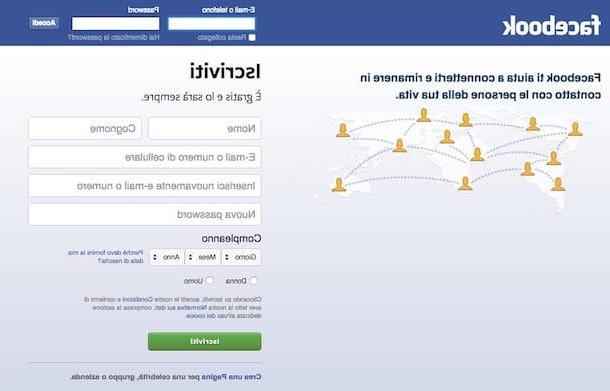
Une fois connecté à votre compte Facebook, appuie sur votre nom situé en haut à droite du réseau social puis cliquez sur l'élément photo présent sous l'image de couverture de votre profil. Cliquez ensuite sur l'élément Photo où c'est toi pour voir toutes les photos sur lesquelles vous êtes tagué ou cliquez sur l'onglet Tes photos pour voir toutes les photos que vous avez partagées sur votre profil, y compris celles sur lesquelles vous n'apparaissez pas personnellement. Localisez ensuite la photo que vous souhaitez supprimer et cliquez dessus.
À ce stade, abaissez le curseur de la souris, localisez l'élément Options et cliquez dessus. Cliquez ensuite sur l'entrée Supprimez cette photo attaché au menu qui vous est présenté. Enfin, cliquez sur le bouton bleu Confirmation attaché à la fenêtre qui s'affichera plus tard pour vous demander de confirmer votre souhait de supprimer la photo sélectionnée. Plus facile que ça ?
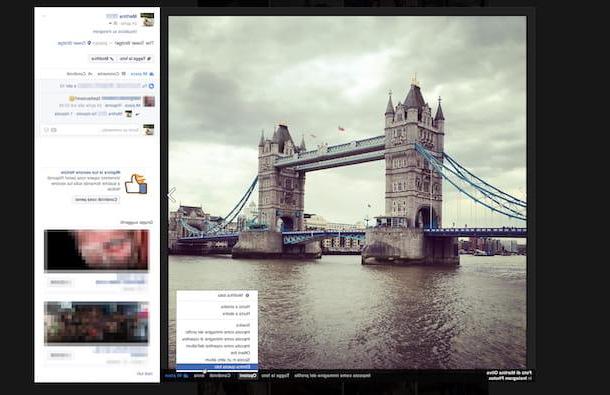
Comme alternative à la méthode pour supprimer les photos de Facebook que je viens d'indiquer, vous pouvez également réussir votre intention en accédant à la rubrique Photos dans lesquelles vous êtes o Tes photos, en identifiant le plan que vous souhaitez supprimer, en déplaçant le curseur de la souris dessus, en cliquant sur l'icône représentant un crayon située dans le coin supérieur droit de chaque aperçu puis en choisissant l'élément Supprimez cette photo. Ensuite, cliquez sur le bouton bleu Confirmation attaché à la fenêtre qui s'affiche à l'écran pour confirmer votre volonté de procéder à l'élimination de la photo.
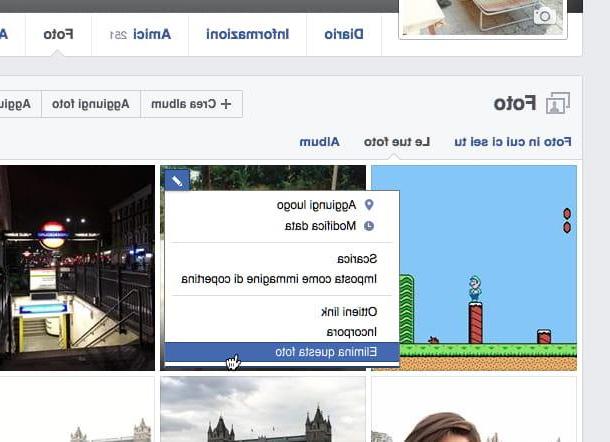
Supprimer des albums entiers
Si, d'un autre côté, vous souhaitez comprendre comment supprimer des photos de Facebook en agissant sur des albums entiers, la première étape que vous devez faire est de démarrer votre navigateur Web préféré, tapez www.facebook.com dans la barre d'adresse et appuyez sur le bouton Envoi présent sur le clavier. Maintenant, remplissez les champs Email ou téléphone e Mot de passe placé dans la partie supérieure droite de la page Web affichée en tapant vos informations de connexion au réseau social, puis appuie sur le bouton Clients enregistrés.
Maintenant que vous êtes connecté à votre compte Facebook, appuyez sur votre nom situé dans la partie supérieure droite du réseau social puis cliquez sur l'élément photo qui est placé sous l'image de couverture de votre profil. Cliquez ensuite sur l'élément Album pour afficher tous les albums photo publiés sur votre profil, puis localisez celui que vous souhaitez supprimer et appuyez dessus.
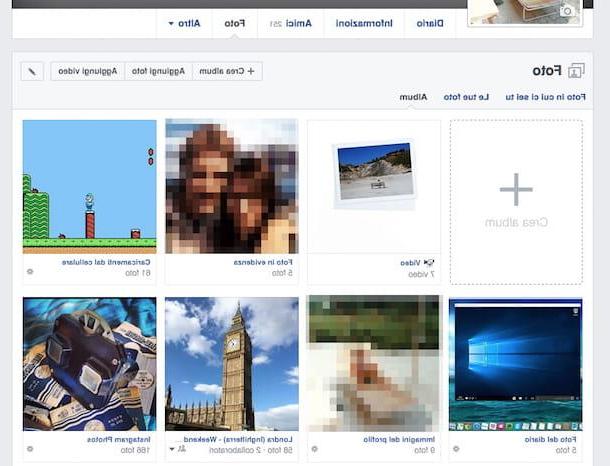
Dans la nouvelle page Web qui s'affiche maintenant, déplacez le curseur de la souris sur l'icône de la roue dentée située en haut à droite, cliquez dessus puis cliquez sur l'élément Supprimer l'album dans le menu qui s'affiche. Enfin, cliquez sur le bouton bleu Supprimer l'album attaché à la fenêtre qui s'affichera plus tard pour vous demander de confirmer votre souhait de supprimer l'album photo que vous avez sélectionné.
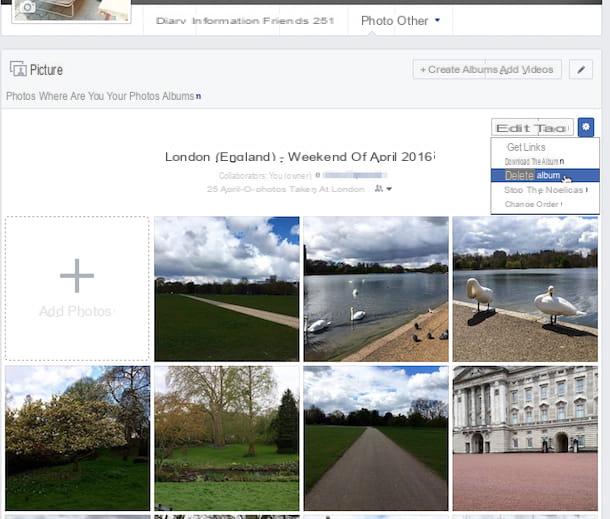
Observation: Pour le moment, il n'y a pas de fonction spéciale disponible pour supprimer des photos de Facebook en même temps, désolé. Par conséquent, pour supprimer plusieurs photos sur Facebook, qu'il s'agisse d'images individuelles ou d'albums entiers, cela ne fait aucune différence, vous devrez effectuer l'une des procédures que j'ai indiquées dans les lignes précédentes autant de fois qu'il y a d'images ou d'albums sur laquelle vous avez l'intention d'agir.
Supprimer des photos de Facebook depuis votre smartphone
Supprimer des photos individuelles
Si vous préférez opérer à partir d'un smartphone ou d'une tablette, vous pouvez supprimer des photos de Facebook d'une manière tout aussi simple et à certains égards similaire à ce qui a déjà été vu en agissant depuis un ordinateur. Il vous suffit d'accéder à l'écran de votre appareil où sont regroupées toutes les applications, d'appuyer sur l'icône de l'application de réseau social et, si nécessaire, de vous connecter à votre compte.
Ensuite, appuyez sur l'icône représentant trois lignes horizontales que vous trouvez situées sur le côté droit de l'écran affiché, faites défiler le menu affiché, localisez l'élément photo puis appuyez dessus.
Maintenant, appuyez sur l'élément Photo où c'est toi, pour voir toutes les photos sur lesquelles vous êtes tagué, ou appuyez sur l'onglet Téléchargements, afin de visualiser toutes les photos que vous avez partagées sur votre profil y compris celles sur lesquelles vous n'êtes pas présent. Localisez ensuite la photo que vous souhaitez supprimer et appuyez dessus.
Maintenant que vous voyez la photo en plein écran, appuyez sur l'icône représentant trois points située en haut à droite, puis appuyez sur l'élément Supprimer des photos attaché au menu qui vous est présenté. Confirmez ensuite votre désir de supprimer les photos de Facebook et la procédure sera terminée.
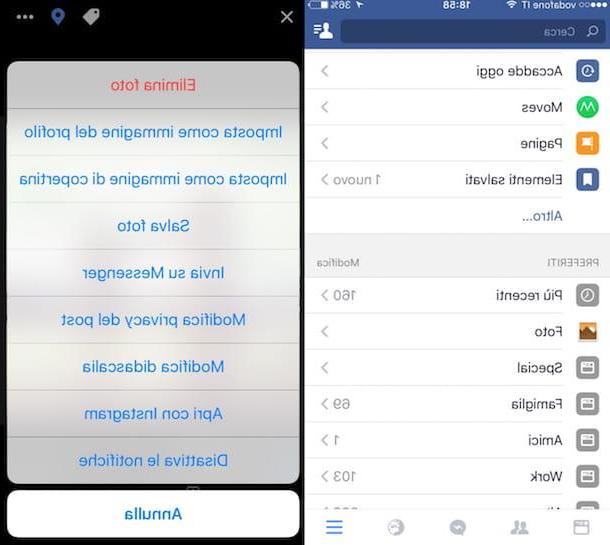
Supprimer des albums entiers
Si, par contre, vous souhaitez supprimer des photos de Facebook en allant agir sur des albums entiers et directement depuis votre smartphone ou tablette accéder à l'écran d'accueil de l'appareil, appuyez sur l'icône de l'application de réseau social, si nécessaire, connectez-vous à votre compte, puis appuyez sur l'icône représentant trois lignes horizontales que vous trouvez situées sur le côté droit de l'écran qui vous est montré.
Faites défiler maintenant le menu qui vous est présenté, localisez l'élément photo et appuyez dessus puis appuyez sur l'élément Album pour voir tous les albums photo que vous avez partagés sur votre profil.
Repérez ensuite l'album sur lequel vous comptez agir et appuyez dessus. Dans le nouvel écran qui apparaît, appuyez sur l'élément Modification qui se place en haut à droite puis appuie sur l'élément Supprimer l'album au fond.
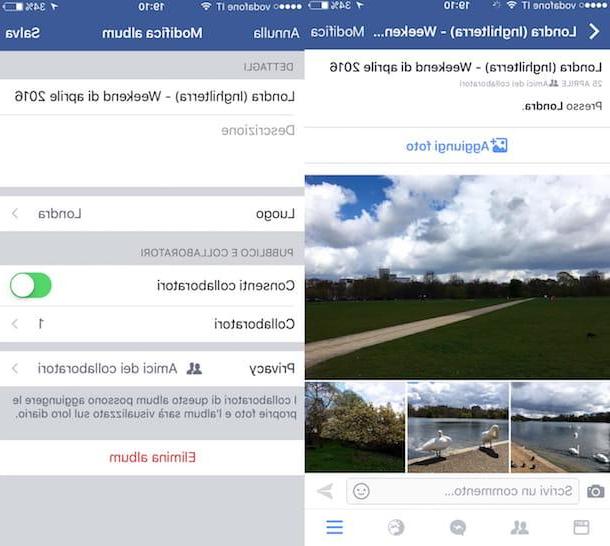
Observation: Même dans le cas de l'application pour smartphones et tablettes, il n'y a pour le moment aucune fonction disponible permettant de supprimer des photos en agissant simultanément sur plusieurs éléments, à la fois pour des images individuelles et pour des albums entiers. Cela signifie donc que pour supprimer plus d'éléments, vous devrez effectuer la procédure que j'ai indiquée dans les lignes précédentes autant de fois qu'il y a de photos individuelles ou d'albums entiers sur lesquels vous avez l'intention d'agir.
Alternative à la suppression des photos de Facebook
Vous ne souhaitez pas supprimer des photos de Facebook mais souhaitez tout de même empêcher qu'un ou plusieurs de vos clichés soient visibles par certaines personnes ? Oui? Eh bien, ajustez simplement les autorisations de visualisation des images.
Pour cela, rendez-vous dans la rubrique photo Facebook, sélectionnez l'article Album attaché à votre profil, sélectionnez l'album sur lequel vous souhaitez intervenir, appuyez sur le bouton représentant deux hommes attachés au nouvel écran affiché, sélectionnez l'élément Autres options puis choisissez coutume dans le menu qui s'affiche. Dans la boîte qui s'ouvre, vous pouvez librement définir les personnes pour afficher ou masquer l'album.
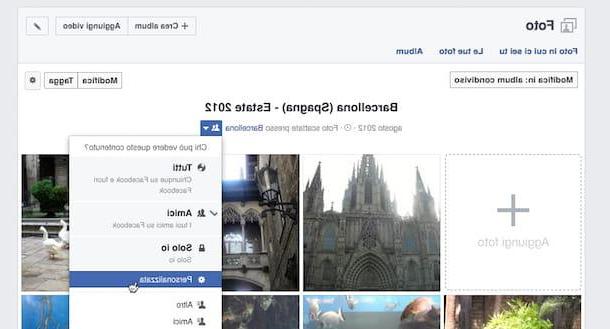
Si pour l'album choisi vous ne voyez pas l'icône des deux hommes mais uniquement celle d'un engrenage, cela signifie que vous ne pouvez pas modifier le niveau de visibilité de l'album entier, vous ne pouvez agir que sur les images individuelles. Vous pouvez trouver plus de détails à ce sujet dans mon guide sur la façon de masquer des photos sur Facebook.
Comment supprimer des photos de Facebook

























